Repairit – 写真修復AIアプリ
3ステップで破損した思い出を修復
Repairit – 写真修復AIアプリ
3ステップで破損した思い出を修復
Aug 27, 2025 • カテゴリ: ビデオ・写真復元/修復
パソコンなどでビデオを再生しようとしたら、動画は見れるものの、MP4形式で記録されている音声が再生できないという経験をしたことがあるという方は多いのではないでしょうか。データが壊れてしまって回復不能なのではと考えてしまうかもしれませんが、実は原因を知ったうえで適切な対応を行えば修復できるケースも少なくないのです。以下では音が出なくなる原因と修復方法について紹介していきます。
まず最初に、MP4形式で記録されている音声が再生できなくなる原因は必ずしも一つではないという点を頭に入れておくようにしましょう。そのうえで、代表的な原因として考えられるものの一つは、パソコンなどの再生機器に必要なオーディオコーデックが入っていないということです。オーディオコーデックとは、デジタル化された音声データをアナログに変換して出力するためのプログラムで、これがなければMP4データを再生できないのです。
また、もう一つの原因は、再生しようとしている機器が、そもそもMP4データに対応していないということです。機器そのものが対応していなければ、オーディオコーデックを入れられませんので、どうやっても音声を出すのは難しくなってしまうのです。
また、これら2つの原因に加えて、データそのものが破損してしまっているケースも考えられます。ビデオデータの中には動画を記録している部分と音声を記録している部分が存在しており、そのうち後者のみが破損してしまうと、動画は見られるのに音が再生されないという事態が生じ得るのです。
では、実際に音が出なくなってしまった場合にとり得る解決策にはどういったものがあるのでしょうか。
まず、オーディオコーデックが入っていないのが原因である場合には、単にコーデックを再生機器にインストールするだけですぐに動画が再生できるようになる可能性が高いです。コーデックはインターネット上からダウンロードできますので、それほど手間はかからないでしょう。
次に、ビデオを再生しようとしているプレーヤーがMP4に対応していない場合には、データを他のビデオ形式に変換することで音声が再生できるようになる場合があります。例えば、代表的なプレーヤーの一つであるVLCメディアプレーヤーの場合、古いバージョンだとMP4に対応していないものがありますので、そういったものを使っているのであればMP4ファイルを変換するか、プレーヤーをバージョンアップするとよいでしょう。
自分が使っているメディアプレーヤーがそもそもMP4に対応していないというのであれば、対応しているものに変更してみるというのも一つのやり方です。データが壊れていなければ、プレーヤーを変えるだけで簡単に再生できるようになるケースは少なくありません。
様々な方法を試してもMP4の音が出ない状態が解消できないという場合には、データそのものが破損してしまっている可能性が考えられます。そのような場合には、専用のデータ修復ソフトを使って壊れたデータの復旧を行う必要があるのですが、そのようなときにおすすめなのが「Wondershare Repairit」というソフトウェアです。
このソフトは、文字通り、動画データの修復に特化したもので、細かな設定を行わずに壊れたデータを回復することができます。具体的には、修復したいデータをソフトの画面上から読み込み、修復開始ボタンを押したうえで、修復後のファイルを保存するというわずか3つのステップを行うだけですので、コンピューターやプログラムが苦手であるという方でも簡単に使用できるでしょう。
さらにRepairitの最新バーションに追加された「AI動画補正」機能を利用すれば、修復した動画ファイルのノイズを除去し、画面を鮮明にすることができます。それに動画の画質を最大4Kに向上させて出力することもできます。ぜひこの機会にRepairitの最新バージョンを無料でダウンロードして、「AI動画補正」機能を体験してみてください。

WindowsでRepairitソフトを起動します。サイドバーから「動画修復」をクリックして、画面真ん中にある「追加」をクリックしたら、破損した動画ファイルを読み込みます。
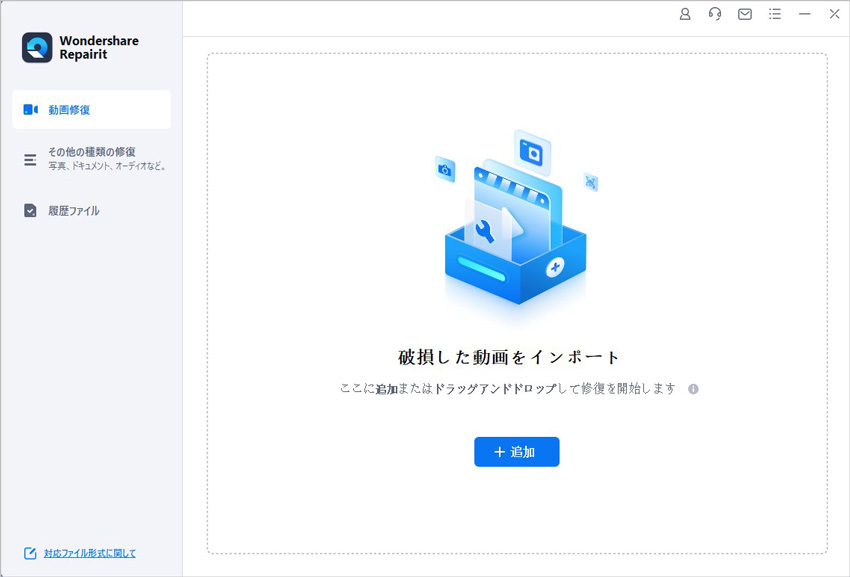
右下にある「修復」をクリックすると、動画修復が開始されます。修復完成できましたら、メッセージがポップアップされ提示します。
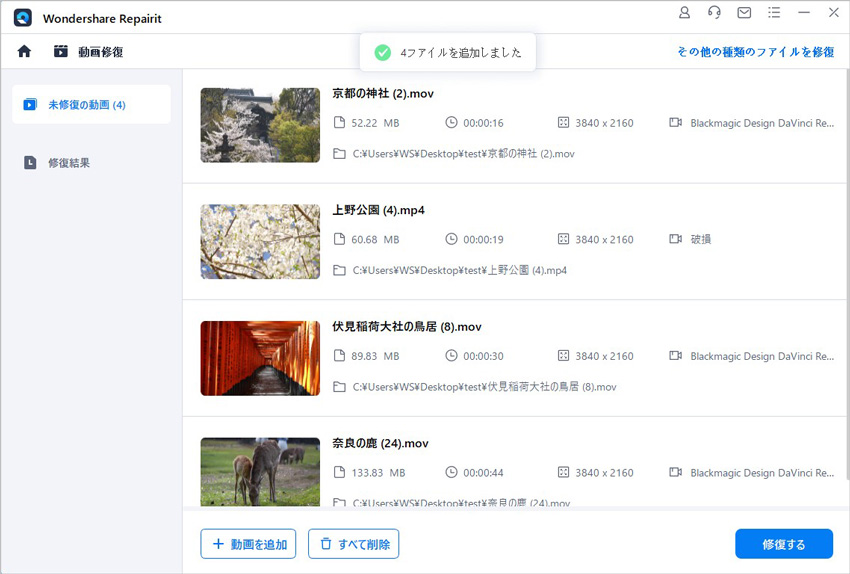
修復された動画をプレビューし、「保存」ボタンをクリックすると、修復できた動画ファイルを保存できます。

ご注意:動画を元の保存場所に保存しないでください。(上書き保存を避けます。)
また、Wondershare Repairitは音の出ないMP4動画を修復できるだけではなく、音声ズレの補正、動画エラーの修復、再生できない録画の修復などにも対応できます。ぜひお試しください。
手作業で動画をカラー化するのは手間がかかりますが、 AI技術のおかげで少しだけ楽な作業になってきています。では、どのツールが楽に動画をカラー化することができるのでしょうか?この記事では、白黒動画をカラー化するソフトトップ3を紹介します。 ...
車載カメラで記録された録画が多方面で役に立ちます。しかし、ドライブレコーダー・車載カメラの動画が再生できないこともあります。こういう時、どうすればいいでしょうか。ここでは、車載カメラの動画復元と動画修復方法を紹介します。 ...
ZOOMには様々な機能が備わっておりZOOMカメラで撮影した動画で、会議内容や講義を再生して確認することが可能です。ところが、撮影されたはずの動画がパソコンで再生できない場合があります。今回はZOOMカメラ撮影動画が再生できない原因と解決方法についてご説明します。 ...
内野 博
編集長